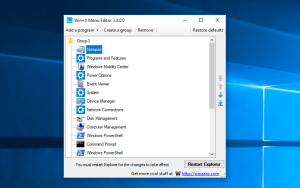Lisage Windows 10 kontekstimenüü Take Ownership
Mõnikord peate Windows 10 mõnele failile või kaustale täieliku juurdepääsu saama. See võib olla süsteemifail või kaust või see, mille on loonud kasutajakonto, mida enam ei eksisteeri. Enamikul juhtudel takistab Windowsi operatsioonisüsteem teil selliste failide ja kaustadega mis tahes toiminguid teha. Spetsiaalse kontekstimenüü lisamisega saate failidele ja kaustadele kiiresti täieliku juurdepääsu.

NTFS on Windows NT operatsioonisüsteemide perekonna standardne failisüsteem. Alates Windows NT 4.0 hoolduspaketist Service Pack 6 toetas see lubade kontseptsiooni, mis võivad olla konfigureeritud lubama või piirama juurdepääsu failidele, kaustadele ja muudele objektidele kohapeal ja üle a võrku.
Reklaam
Vaikimisi kuuluvad peaaegu kõik Windows 10 süsteemifailid, süsteemikaustad ja isegi registrivõtmed spetsiaalsele sisseehitatud kasutajakontole nimega "TrustedInstaller". Teised kasutajakontod on seatud ainult faile lugema.
Kui kasutaja pääseb juurde igale failile, kaustale, registrivõtmele, printerile või Active Directory objektile, kontrollib süsteem selle õigusi. See toetab objekti pärimist, nt. failid võivad pärida õigused oma ülemkaustast. Samuti on igal objektil omanik, mis on kasutajakonto, mis saab määrata omandiõiguse ja muuta õigusi.
Kui olete huvitatud NTFS-i õiguste haldamisest, lugege järgmist artiklit:
Kuidas omandada Windows 10 failide ja kaustade omandiõigus ja saada neile täielik juurdepääs
Aja säästmiseks saate lisada kontekstimenüü „Oma omanikuks”. See võimaldab teil saada failide omanikuks ja anda koheselt failidele või kaustadele täielikud juurdepääsuload.
Enne jätkamist veenduge, et teie kasutajakontol on administraatori privileegid. Nüüd järgige allolevaid juhiseid.
Omandiõiguse kontekstimenüü lisamiseks Windows 10-s
- Laadige alla järgmine ZIP-arhiiv: Laadige alla ZIP-arhiiv.
- Ekstraktige selle sisu mis tahes kausta. Saate paigutada failid otse töölauale.
- Deblokeerige failid.
- Topeltklõpsake Add_Take_Ownership_context_menu.reg faili selle ühendamiseks.

- Kirje eemaldamiseks kontekstimenüüst kasutage kaasasolevat faili Remove_Take_Ownership_context_menu.reg.
Sa oled valmis!
Kuidas see töötab
Kontekstimenüü avab uue PowerShelli eksemplar administraatorinaja täidab järjestikku järgmisi käske.
takeown /f - käsk muudab valitud objekti omandiõiguse praegusele kasutajakontole. Kataloogide puhul käivitatakse see argumentidega /r /d a. /r tähistab rekursiivset alamkaustade töötlemiseks. The /p a argument on vaikevastus, mida kasutatakse juhul, kui praegusel kasutajal pole kataloogis "loendikausta" luba.
icacls /grant *S-1-3-4:F - käsk annab täielikud juurdepääsuõigused failisüsteemi objekti praegusele omanikule (mis on eelmise käsuga määratud teie praegusele kasutajakontole). SID: S-1-3-4 on tuntud turvaidentifikaator, mis tähistab objekti praegust omanikku. Kui seda SID-d kandev ACE rakendatakse objektile, ignoreerib süsteem objekti omaniku kaudseid READ_CONTROL- ja WRITE_DAC-õigusi.
Omaniku muutmise kontekstimenüü
Lisaks võiksite lisada a Muuda omanikku kontekstimenüü. Erinevalt ülaltoodust võimaldab see teil määrata omandiõiguse ühele eelmääratletud süsteemikontodest.

Kontekstimenüü võimaldab teil kiiresti muuta omanikuks ühe järgmistest süsteemikontodest: Administraatorid Grupp, Kõik, SÜSTEEM, ja Usaldusväärne paigaldaja. Kontekstimenüü Omaniku muutmise kohta lisateabe saamiseks vaadake järgmist postitust.
Kuidas lisada Windows 10-s omaniku muutmise kontekstimenüüd
Sealt leiate kasutusvalmis registrifailid, üksikasjalikud juhised ja selgitused iga kontekstimenüü kirje toimimise kohta. See võimaldab teil faili, kausta või draivi omanikku ühe klõpsuga muuta.
Seotud artiklid:
- Kuidas omandada Windows 10 failide ja kaustade omandiõigus ja saada neile täielik juurdepääs
- Kuidas taastada TrustedInstalleri omandiõigus operatsioonisüsteemis Windows 10
- Windows 10 failide ja kaustade varundamise õigused
- Lisage Windows 10 vaatelubade kontekstimenüü
- Lisage Windows 10 vaate omaniku kontekstimenüü
- RegOwnershipEx 1.0.0.2 on väljas
- ExecTI – Käivitage programme TrustedInstallerina